در میان سیل عظیم عناوین و سختافزارهای معرفی شده از جانب کمپانی مایکروسافت در طی نمایشگاه E3 سال 2019 میلادی، آنچه که برای کاربران رایانههای شخصی از اهمیت وافری برخوردار میباشد دسترسی به سرویس Xbox Game Pass برای پلتفرم مورد علاقه آنها است. اگرچه سرویس فوق پیشتر بهصورت محدود و در قالب خدمات گیم پس کنسول در اختیار مصرفکنندگان کامپیوترهای شخصی یا به عبارتی دیگر PC قرار گرفته است، اما گستردگی سرویس اکنون با افزایش بیشتری همراه شده و انعطافپذیری فراتری را با خود به ارمغان آورده است.
سرویس معرفی شده اکنون توسط یک اپلیکیشن جدید و منحصر به فرد (Xbox) با برخورداری از تعداد بیش از 100 بازی در کتابخانههای آن در دسترس رایانههای شخصی قرار گرفته است. هزینه مورد نیاز جهت استفاده از سرویس فوق تنها یک دلار/یک یورو برای ورود در نظر گرفته شده است، اما مقدار فوق برای ماههای بعد با افزایش بیشتری همراه شده و به پنج دلار یا 4.95 یورو فزونی پیدا مینماید. ذکر این نکته ضروری است که اپلیکیشن منتشر شده همراه با سرویس ایکسباکس گیم پس در حال حاضر در مراحل آزمایشی قرار داشته و لذا هنگام بهروزرسانی به نسخه نهایی، هزینه ماهیانه استفاده از سرویس نیز به 9.99 دلار/7.99 یورو افزایش پیدا میکند.
سرویس ایکسباکس گیم پس در حال حاضر عناوین محبوب و پرطرفداری نظیر Metro Exodus ،Wolfenstein 2 ،Footbal Manager 2019 و … را در کتابخانه خود جای داده و قدرت انتخاب گستردهای را برای علاقهمندان فراهم آورده است، اما از آنجایی که اپلیکیشن Xbox در مراحل آزمایش قرار دارد، مشاهده مشکلات عدیده و عمده و باگهای نرمافزاری عجیب نظیر عدم نصب بازیهای گوناگون، نمایش خطاهای متنوع و … هنگام استفاده از آن اجتنابناپذیر میباشد. با ما همراه باشید تا در ادامه نوشته نحوه چگونگی نصب و استفاده از سرویس ایکسباکس گیم پس برای رایانههای شخصی را با یکدیگر بیاموزیم.
بهروزرسانی سیستمعامل ویندوز 10
سرویس ایکسباکس گیم پس بهعنوان بخشی از سیستمعامل ویندوز 10 در دسترس قرار گرفته و لذا نصب آن جهت استفاده از خدمات لازم میباشد، اما بهروزرسانی ویندوز به آخرین بیلد منتشر شده، یعنی آپدیت May 2019 (دارای شماره نسخه 1903) بهمنظور فراهم شدن امکان فعالیت سرویس ضروری است.
جهت آگاهی از نسخه فعلی سیستمعامل ویندوز 10 ابتدا منوی تنظیمات را گشوده (کلیدهای ترکیبی Windows + I را بفشارید) و سپس به دستهبندی Update & Security مراجعه نمایید. حال بر روی گزینه OS build info از پنل موجود در سمت چپ صفحه کلیک کنید.
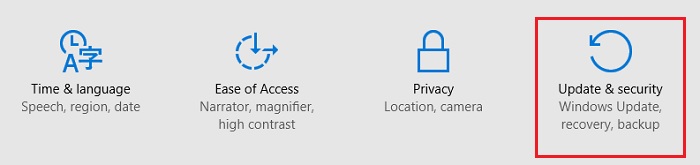
شماره نسخه فعلی سیستمعامل در مجاورت گزینه Version قابل مشاهده میباشد. در صورتی که ورژن ویندوز عددی غیر از 1903 را نمایانگر است، نسخه پلتفرم قدیمی بوده و لذا بهروزرسانی آن بهصورت دستی از طریق دانلود فایل ISO و یا بهصورت خودکار با استفاده از ابزار Update Assistant لازم و ضروری میباشد. ذکر این نکته ضروری است که بیلد 1903 ویندوز در قالب بهروزرسانی عظیم آن به شمار رفته و لذا از اندازهای در محدوده چند گیگابایت برخوردار میباشد.
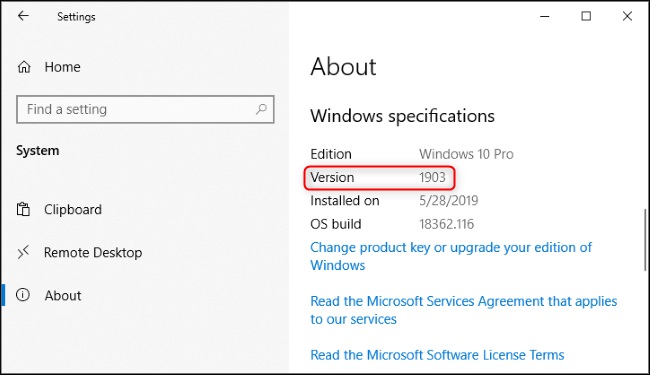
نصب اپلیکیشن Xbox Beta
پس از اطمینان حاصل نمودن از بهروزرسانی سیستمعامل ویندوز 10 به نسخه 1903 و بیلدهای منتشر شده پس از آن، امکان نصب نسخه بتای اپلیکیشن Xbox میسر میباشد. خوشبختانه اپلیکیشن اشاره شده قادر است تا بهصورت یکپارچه در کنار فروشگاه مایکروسافت استور به فعالیت پرداخت و لذا نصب عناوین رایانهای از طریق آن منجر به نمایش برچسب Installing در زیرمجموعه همان عنوان در فروشگاه مایکروسافت استور نیز میشود. این مهم بدان معنی است که امکان نصب عناوین و بازیهای سرویس گیم پس از طریق فروشگاه مایکروسافت نیز میسر میباشد، اما از آنجایی که بستر نرمافزاری سرویس در مراحل آزمایشی بوده و هنوز از مشکلات گستردهای رنج میبرد، پیشنهاد میشود تا تمامی عناوین بهصورت مستقیم از طریق اپلیکیشن Xbox نصب شده و استفاده از فروشگاه مایکروسافت را به زمان عرضه نسخه کامل و نهایی آن موکول نمایید.
ابتدا نسخه آزمایشی اپلیکیشن Xbox را از طریق لینک مقابل دانلود و سپس نصب نمایید (دانلود اپلیکیشن Xbox Beta).
پس از نصب موفقیتآمیز اپلیکیشن و اجرای آن، بر روی آیکون Profile در گوشه سمت راست بالای صفحه کلیک کرده و سپس از طریق گزینه Sign in، به حساب کاربری مایکروسافت خود وارد شوید.

خرید طرح عضویت در سرویس گیم پس
پس از ورود به حساب کاربری مایکروسافت، انتخاب طرح مناسب از طریق وبسایت ایکسباکس جهت تکمیل عضویت و استفاده از سرویس گیم پس لازم و ضروری میباشد. با توجه به در اختیار داشتن تنها رایانه شخصی و یا رایانه شخصی به همراه کنسول ایکسباکس وان، طرحهای متنوعی در وبسایت در اختیار همگان قرار گرفتهاند که انتخاب بهترین طرح تابع نیازمندیهای فرد میباشد. در حال حاضر تعداد دو طرح Game Pass Ultimate و Game Pass for PC برای کاربران رایانههای شخصی قابل انتخاب است.
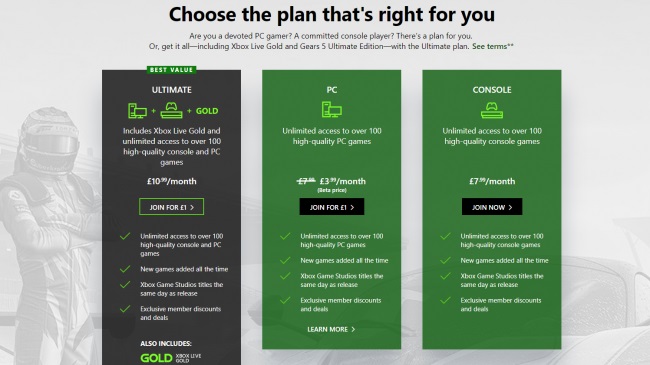
طرح Game Pass Ultimate علاوه بر برخورداری از تمامی عناوین گیم پس برای رایانههای شخصی، نسخه کنسولی سرویس را نیز در اختیار خریداران قرار داده و بهترین انتخاب ممکن برای دارندگان کامپیوتر و دستگاه ایکسباکس وان به شمار میرود. علاوه بر آن برخی از قابلیتهای ویژه نظیر دسترسی پیش از موعد به عناوین، بستر Xbox Live Gold و … از جمله دیگر کزیتهای این طرح به شمار میروند، اما قیمت آن در مقایسه با انتخاب دیگر بیشتر بوده و برابر با 14.99 دلار یا 10.99 یورو بر هر ماه میباشد.
طرح Game Pass for PC برای آن دسته از افرادی که بازیهای مورد علاقه خود را فقط توسط کامپیوتر اجرا کرده و به استفاده از کنسول ایکسباکس وان نمیپردازند انتخاب مناسبی به شمار رفته و با قیمت 5 دلاری یا 4 یورویی خود و دسترسی کامل به کتابخانه عناوین، صرفهجویی فراتری را در هزینههای نهایی به ارمغان آورده است.
در نهایت پس از انتخاب طرح مناسب، باید مجدداً به حساب کاربری مایکروسافت خود وارد شده و سپس مراحل مربوطه جهت پرداخت هزینه و تکمیل خرید طرح را به انجام رسانید. متأسفانه این قدم به دلیل تحریمهای اعمال شده بر کشور ایران مستلزم استفاده از روشهای جایگزین است که پرداختن به آنها از حوصله این نوشته خارج میباشند.
پس از خرید طرح مناسب و اتمام تمامی مراحل، کافی است تا مجدداً به اپلیکیشن Xbox مراجعه کرده و سپس با کلیک نمودن بر روی کلید Game Pass در منوی قابل مشاهده در قسمت بالایی صفحه، به فهرست عناوین و بازیهای رایانهای مراجعه کرده و نهایت لذت را کسب نمایید.
رفع برخی از خطاهای احتمالی
همانطور که پیشتر نیز اشاره شد، اپلیکیشن Xbox و سرویس گیم پس در حال حاضر در مراحل آزمایشی قرار داشته و لذا از مشکلات کوچک و بزرگ مختلفی رنج میبرند که از جمله آنها میتوان عدم اتمام مراحل نصب عناوین، مشکل در ورود به حساب کاربری مایکروسافت در منوی بازیهای رایانهای، کرش، مشکلات عمومی مرتبط با عملکرد و … اشاره کرد. بسیاری از مشکلات و خطاهای به نمایش درآمده با نصب عناوین دانلود شده در پارتیشن میزبان سیستمعامل (اغلب درایو C) رفع میشوند، اما برخی دیگر از موارد نیازمند عیبیابیهای فراتر میباشند. در صورتی که در دانلود، نصب و یا اجرای بازیهای رایانهای دریافت شده از سرویس گیم پس مشکل دارید، موارد زیر را جهت رفع احتمالی موضوع بررسی نمایید:
- خروج از حساب کاربری مایکروسافت و ورود مجدد به آن از طریق اپلیکیشن Xbox Beta
- نصب دوباره اپلیکیشن Xbox Beta
- نصب بازی بر روی درایو میزبان سیستمعامل
- بهروزرسانی درایور راهانداز سختافزار کارت گرافیک به آخرین نسخه منتشر شده
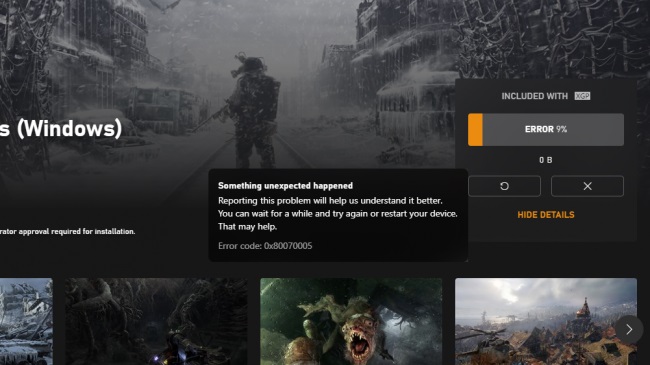
در انتها ذکر این نکته ضروری است که رویههای محافظتی اعمال شده توسط سرویس امکان نصب و استفاده از هرگونه ماد (Mod) را غیرممکن کرده و در حال حاضر محدودیتهای گستردهای را در این خصوص برای تمامی عناوین و بازیهای رایانهای به ارمغان آورده است، بنابراین در صورتی که قصد اجرای بازی مورد علاقه خود به همراه مادها و تغییرات گوناگون را در سر دارید، پیشنهاد میشود تا عنوان را از بستری به غیر از گیم پس دریافت کنید.




